- No se encuentran dispositivos de salida en Windows 10 si tiene problemas con los controladores.
- El software de terceros a veces puede interferir y hacer que aparezca este problema.
Disfrutamos de multimedia todos los días en nuestras PC, pero muchos usuarios informaron problemas en forma de No se encontraron dispositivos de salida mensaje en Windows 10.
El problema es algo similar a que el dispositivo de audio que seleccionó está actualmente apagado. Esto puede ser un gran problema, por lo que hoy le mostraremos cómo solucionarlo de una vez por todas en su PC.
¿Por qué no se encuentran dispositivos de salida en Windows 10?
Hay varias causas para este problema, y las más comunes son las siguientes:
- Problemas con el controlador – Los problemas con los controladores pueden hacer que aparezca este problema. Una forma de solucionarlo es reinstalar el dispositivo desde el Administrador de dispositivos.
- Software de terceros – Los usuarios informaron que el software Avast a veces puede causar este problema. Para solucionarlo, elimine el software y elimine los restos de software.
- Cumplimiento del conductor – En algunos casos, la función de firma del controlador puede causar este error. Si eso sucede, debe deshabilitar Driver Signature Enforcement.
¿Cómo soluciono el problema No hay ningún dispositivo de salida de audio instalado en Windows 10?
1. Vuelva a instalar el controlador de audio
- presione el ventanas tecla + X y seleccione Administrador de dispositivos de la lista.
![Solución: no se encontraron dispositivos de salida en Windows 10 [4 Quick Ways] Solución: no se encontraron dispositivos de salida en Windows 10 [4 Quick Ways]](https://auto-surf.ro/wp-content/uploads/Solucion-no-se-encontraron-dispositivos-de-salida-en-Windows-10.png)
- A continuación, busque su controlador de audio. En nuestra PC fue Dispositivo de audio de alta definición. Haz clic derecho y elige Desinstalar dispositivo.
![Solución: no se encontraron dispositivos de salida en Windows 10 [4 Quick Ways] Solución: no se encontraron dispositivos de salida en Windows 10 [4 Quick Ways]](https://auto-surf.ro/wp-content/uploads/1674179946_637_Solucion-no-se-encontraron-dispositivos-de-salida-en-Windows-10.png)
- Si está disponible, consulte Eliminar el software del controlador para este dispositivo. A continuación, haga clic en Desinstalar.
![Solución: no se encontraron dispositivos de salida en Windows 10 [4 Quick Ways] Solución: no se encontraron dispositivos de salida en Windows 10 [4 Quick Ways]](https://auto-surf.ro/wp-content/uploads/1674179946_109_Solucion-no-se-encontraron-dispositivos-de-salida-en-Windows-10.png)
- Una vez que se elimine el controlador, reinicie su PC.
Un mal conductor es una causa común de No se encontraron dispositivos de sonido en Windows 10, así que asegúrese de verificar sus controladores.
2. Elimine el software del controlador Avast
- presione el ventanas tecla + X y elige Aplicaciones y funciones.
![Solución: no se encontraron dispositivos de salida en Windows 10 [4 Quick Ways] Solución: no se encontraron dispositivos de salida en Windows 10 [4 Quick Ways]](https://auto-surf.ro/wp-content/uploads/1674179946_343_Solucion-no-se-encontraron-dispositivos-de-salida-en-Windows-10.jpg)
- Seleccione Conductor Avast en la lista y haga clic en Desinstalar.
![Solución: no se encontraron dispositivos de salida en Windows 10 [4 Quick Ways] Solución: no se encontraron dispositivos de salida en Windows 10 [4 Quick Ways]](https://auto-surf.ro/wp-content/uploads/1674179946_100_Solucion-no-se-encontraron-dispositivos-de-salida-en-Windows-10.png)
- Sigue las instrucciones en la pantalla.
Algunos usuarios informaron que el software Avast Driver causó El dispositivo de salida de audio no está instalado en Windows 10, así que elimínelo o desactívelo para solucionar el problema.
3. Modifica tu registro
NOTA
La modificación del registro conlleva ciertos riesgos, así que asegúrese de crear una copia de seguridad de antemano.
- Crear un nuevo Bloc documento.
- Pegue lo siguiente:
[HKEY_LOCAL_MACHINE\SYSTEM\CurrentControlSet\Control\Terminal Server\WinStations]"ConsoleSecurity"=hex:01,00,14,80,9c,00,00,00,a8,00,00,00,00,00,00,00,14,00,00,\ 00,02,00,88,00,06,00,00,00,00,00,14,00,01,00,00,00,01,01,00,00,00,00,00,05,\ 04,00,00,00,00,00,14,00,bf,03,0f,00,01,01,00,00,00,00,00,05,12,00,00,00,00,\ 00,14,00,89,00,0f,00,01,01,00,00,00,00,00,05,13,00,00,00,00,00,14,00,81,00,\ 00,00,01,01,00,00,00,00,00,05,14,00,00,00,00,00,18,00,bf,03,0f,00,01,02,00,\ 00,00,00,00,05,20,00,00,00,20,02,00,00,00,00,18,00,21,01,00,00,01,02,00,00,\ 00,00,00,05,20,00,00,00,2b,02,00,00,01,01,00,00,00,00,00,05,12,00,00,00,01,\ 01,00,00,00,00,00,05,12,00,00,00 - Haga clic en Archivo y elige Guardar como.
![Solución: no se encontraron dispositivos de salida en Windows 10 [4 Quick Ways] Solución: no se encontraron dispositivos de salida en Windows 10 [4 Quick Ways]](https://auto-surf.ro/wp-content/uploads/1674179946_938_Solucion-no-se-encontraron-dispositivos-de-salida-en-Windows-10.png)
- Selecciona el Guardar como tipo a Todos los archivos. A continuación, establezca el nombre del archivo en audiofix.reg. Elija la ubicación para guardar y haga clic en Salvar.
![Solución: no se encontraron dispositivos de salida en Windows 10 [4 Quick Ways] Solución: no se encontraron dispositivos de salida en Windows 10 [4 Quick Ways]](https://auto-surf.ro/wp-content/uploads/1674179946_597_Solucion-no-se-encontraron-dispositivos-de-salida-en-Windows-10.png)
- Localiza el audiofix.reg archivo y haga doble clic en él. Una vez que aparezca el cuadro de diálogo de confirmación, haga clic en Sí.
![Solución: no se encontraron dispositivos de salida en Windows 10 [4 Quick Ways] Solución: no se encontraron dispositivos de salida en Windows 10 [4 Quick Ways]](https://auto-surf.ro/wp-content/uploads/1674179947_495_Solucion-no-se-encontraron-dispositivos-de-salida-en-Windows-10.png)
4. Deshabilitar la aplicación de la firma del conductor
- Abierto Comienzo y haga clic en el Poder botón. Después de eso, mantenga presionada la tecla Shift y elija Reanudar.
![Solución: no se encontraron dispositivos de salida en Windows 10 [4 Quick Ways] Solución: no se encontraron dispositivos de salida en Windows 10 [4 Quick Ways]](https://auto-surf.ro/wp-content/uploads/1674179947_866_Solucion-no-se-encontraron-dispositivos-de-salida-en-Windows-10.png)
- A continuación, seleccione Solucionar problemas de la lista de opciones.
![Solución: no se encontraron dispositivos de salida en Windows 10 [4 Quick Ways] Solución: no se encontraron dispositivos de salida en Windows 10 [4 Quick Ways]](https://auto-surf.ro/wp-content/uploads/1674179947_430_Solucion-no-se-encontraron-dispositivos-de-salida-en-Windows-10.jpg)
- Navegar a Opciones avanzadas.
![Solución: no se encontraron dispositivos de salida en Windows 10 [4 Quick Ways] Solución: no se encontraron dispositivos de salida en Windows 10 [4 Quick Ways]](https://auto-surf.ro/wp-content/uploads/1674179947_157_Solucion-no-se-encontraron-dispositivos-de-salida-en-Windows-10.png)
- Seleccione Configuración de inicio y luego el Reanudar opción.
![Solución: no se encontraron dispositivos de salida en Windows 10 [4 Quick Ways] Solución: no se encontraron dispositivos de salida en Windows 10 [4 Quick Ways]](https://auto-surf.ro/wp-content/uploads/1674179947_789_Solucion-no-se-encontraron-dispositivos-de-salida-en-Windows-10.png)
- Después de reiniciar su PC, presione F7 para seleccionar Deshabilitar la aplicación de la firma del conductor.
![Solución: no se encontraron dispositivos de salida en Windows 10 [4 Quick Ways] Solución: no se encontraron dispositivos de salida en Windows 10 [4 Quick Ways]](https://auto-surf.ro/wp-content/uploads/1674179947_923_Solucion-no-se-encontraron-dispositivos-de-salida-en-Windows-10.png)
Una vez que haga eso, su PC debería poder instalar cualquier controlador sin problemas.
Arreglando el No hay ningún dispositivo de audio instalado error en Windows 10 es relativamente simple, y esperamos que esta guía le haya resultado útil.
Este es un error común, y los usuarios también informaron que no se encontraron dispositivos de salida en Windows 11, pero lo cubrimos en una guía separada.
¿Encontraste una solución diferente para este problema? Si es así, háganoslo saber en la sección de comentarios a continuación.
¿Sigues teniendo problemas? Solucionarlos con esta herramienta:
PATROCINADO
Si los consejos anteriores no han resuelto su problema, su PC puede experimentar problemas más profundos de Windows. Recomendamos descargar esta herramienta de reparación de PC (calificada como Excelente en TrustPilot.com) para abordarlos fácilmente. Después de la instalación, simplemente haga clic en el Iniciar escaneo botón y luego presione Repara todo.

![Solución: no se encontraron dispositivos de salida en Windows 10 [4 Quick Ways] Solución: no se encontraron dispositivos de salida en Windows 10 [4 Quick Ways]](https://auto-surf.ro/wp-content/uploads/1674179950_Solucion-no-se-encontraron-dispositivos-de-salida-en-Windows-10.jpg?v=1674179952)

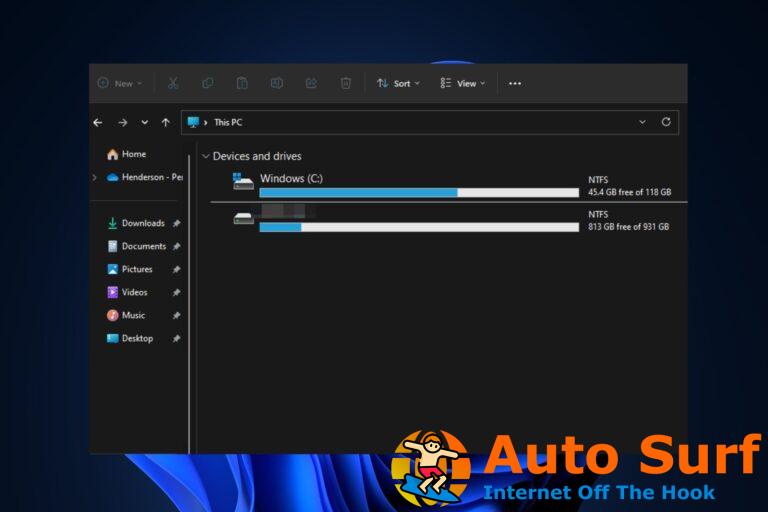
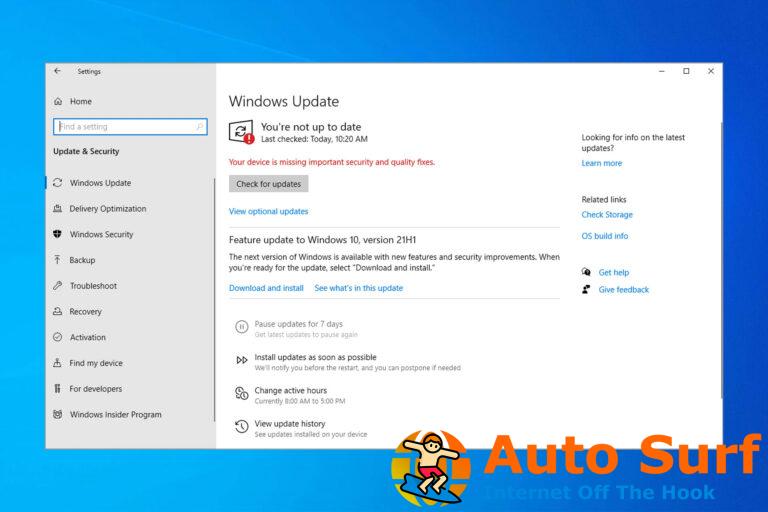

![Cómo reparar el error del sistema Uniqlo [Quick Guide] Cómo reparar el error del sistema Uniqlo [Quick Guide]](https://auto-surf.ro/wp-content/uploads/Como-reparar-el-error-del-sistema-Uniqlo-Quick-Guide-768x512.jpg?v=1657936267)
![Gpedit no muestra plantillas administrativas [Fix] Gpedit no muestra plantillas administrativas [Fix]](https://auto-surf.ro/wp-content/uploads/1689791170_Gpedit-no-muestra-plantillas-administrativas-Fix-768x512.jpg?v=1689791171)
